文章詳情頁
Win10如何保存網頁為圖片?Html頁面轉為圖片格式的方法
瀏覽:128日期:2022-10-11 16:48:42
Win10如何保存網頁為圖片?實際上,如果用戶安裝過一些虛擬打印機可以直接打印為圖片格式(見方法一),當然,如果用戶沒有安裝任何虛擬打印機,則可以使用直接保存的方法將其保存為圖片,該操作需要第三方瀏覽器支持。
Win10如何保存網頁為圖片?
方法一、直接保存:
1、首先,需要一款第三方瀏覽器和一個需要完全將網頁保留下來的網頁。
2、我們直接將網頁保存為圖片格式,使用快捷鍵Ctrl+M或者工具--保存網頁為圖片。
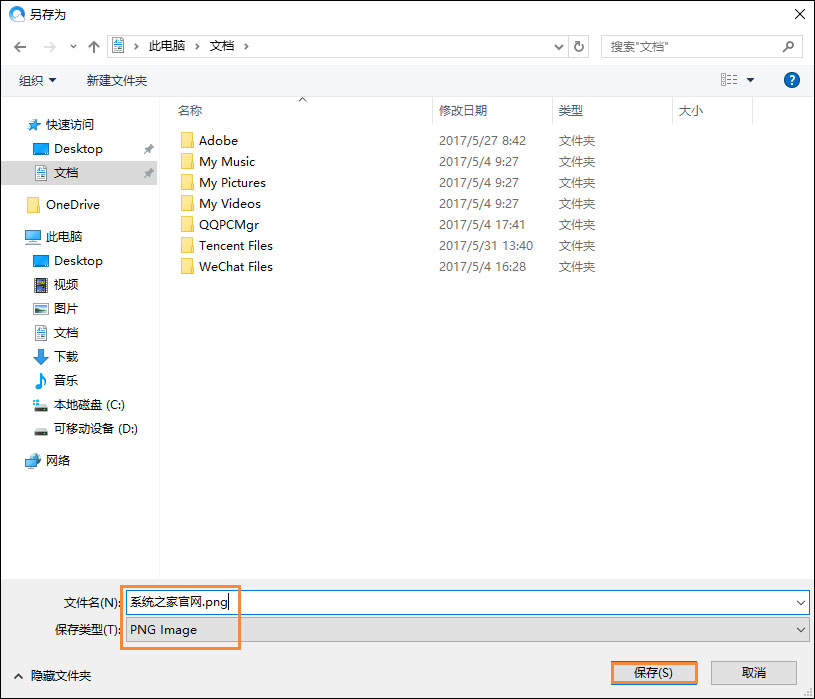
3、保存后,在保存的位置打開保存的圖片文件,保存的清晰度還是很高的。
方法二、直接打印:
1、右鍵需要保存的網頁的空白處,選擇“打印(P)...”。
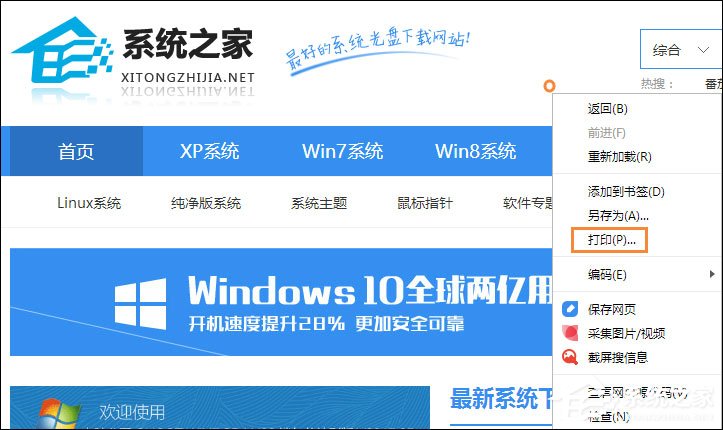
2、具體的打印界面如下,Ctrl+P或者設定--打印,進入打印頁面。你可以進行很多設置。
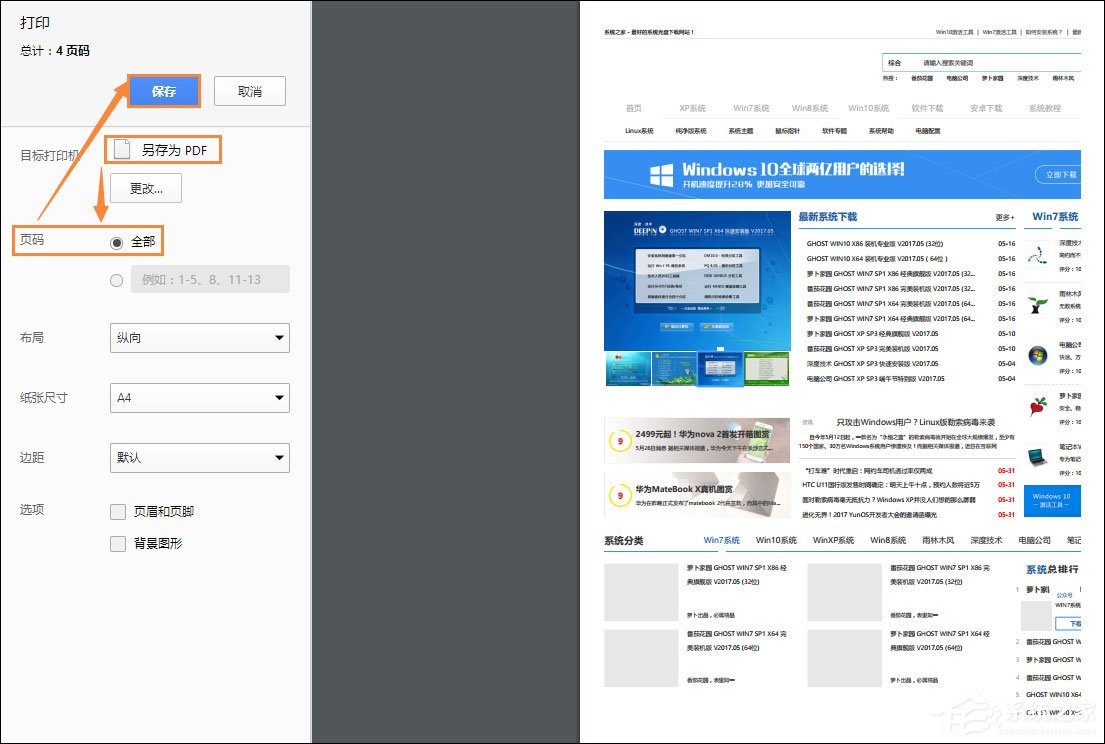
3、搜索引擎中搜索一下“PDF轉jpg”,找到一個在線轉換網站。
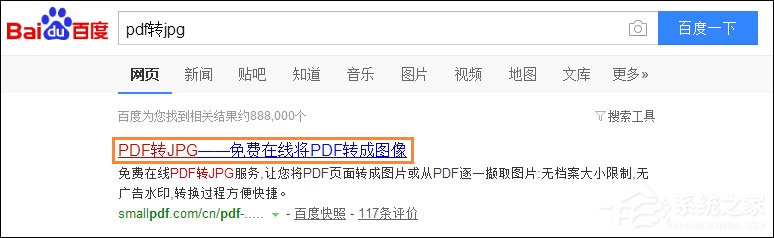
4、將需要轉換的PDF文件拖入其中,選擇“轉換整個頁面”然后點擊右下角的“轉換”即可完成。
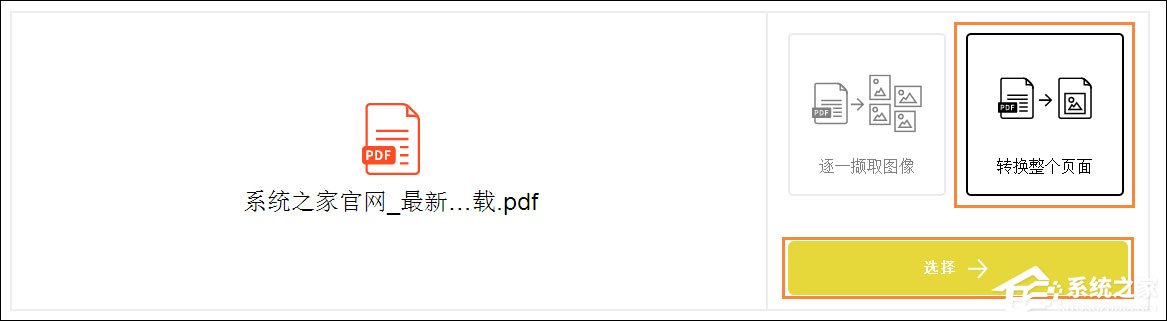
以上便是關于Win10如何保存網頁為圖片的方法,保存之后用戶可以當成離線資料來存檔,下次想要查看的時候就能避免因為某些網頁加載失敗或者網頁域名失效的困擾。
相關文章:
1. 如何查看win10版本(怎么看電腦windows版本號)2. Linux5.19內核大提升! Ubuntu 22.04 LTS 現可升級至 Linux Kernel 5.193. Win10筆記本聲音太小怎么辦?幾個步驟解決!4. Win10關機界面一直轉圈圈怎么辦?Win10關機界面一直轉圈圈的解決方法5. WinXP系統svchost.exe占用cpu過高怎么辦?6. 微軟 Win11 首個 Canary 預覽版 25314 推送 附更新內容和升級方法7. Win10安裝失敗進不了系統怎么辦?Win10安裝失敗進不了系統解決方法8. Win10設置閃退怎么辦?Win10設置閃退修復方法9. Win10電腦硬盤容量如何查看?10. Win11如何調高進程的優先級?Win11調高進程的優先級方法
排行榜

 網公網安備
網公網安備